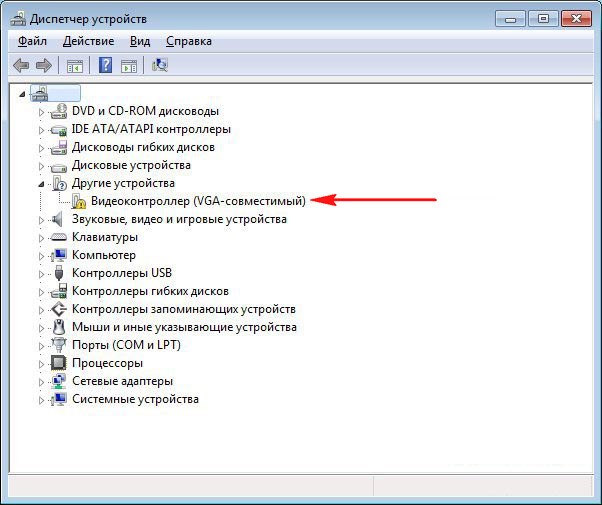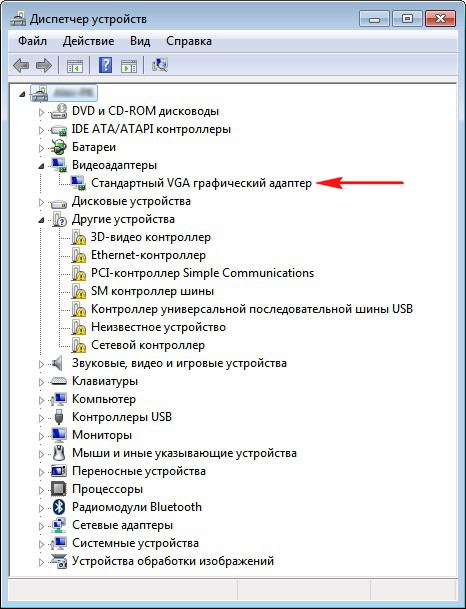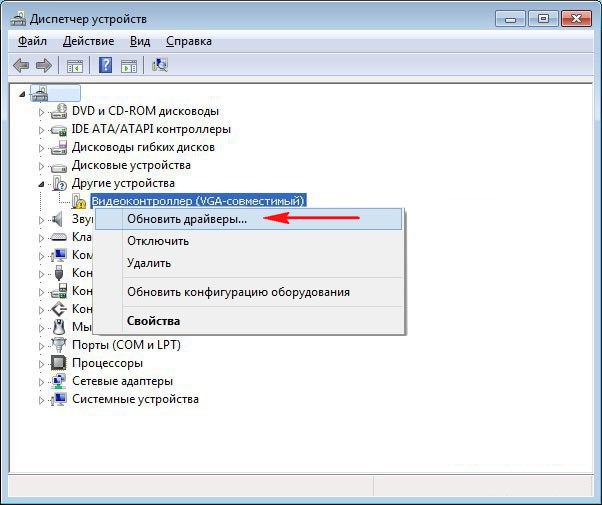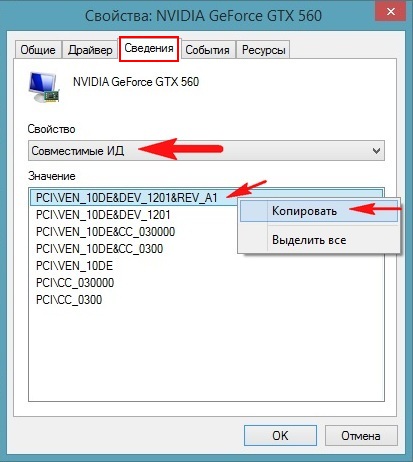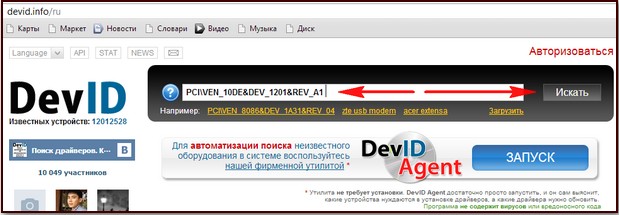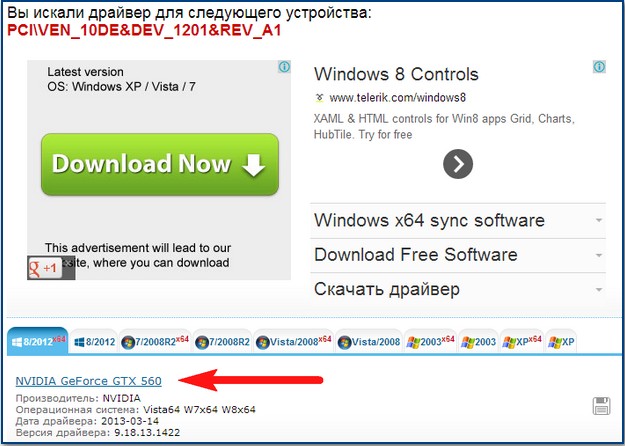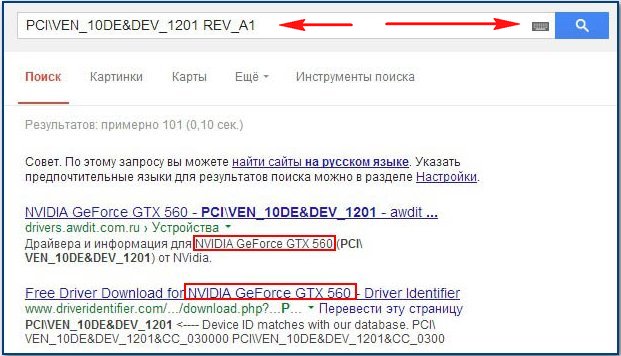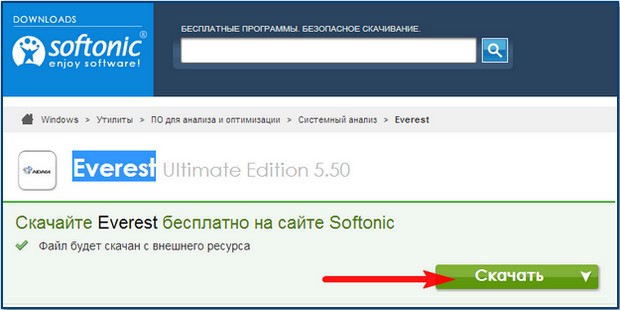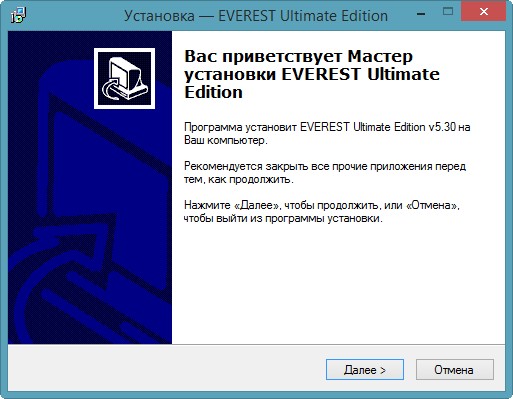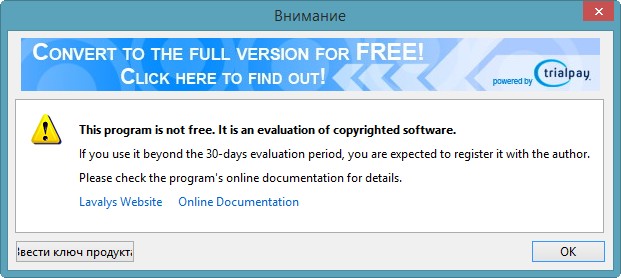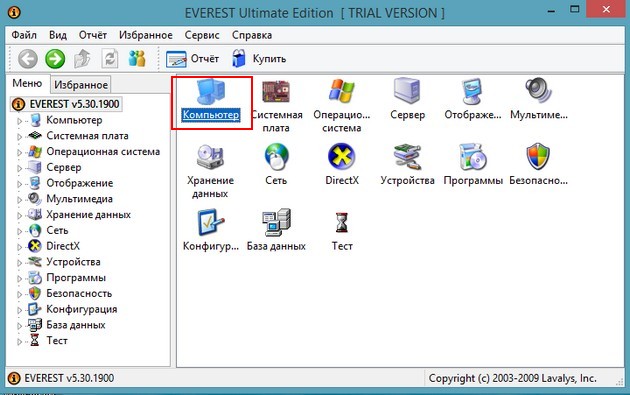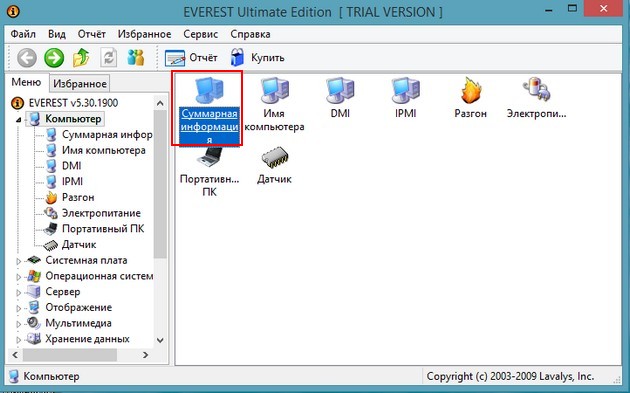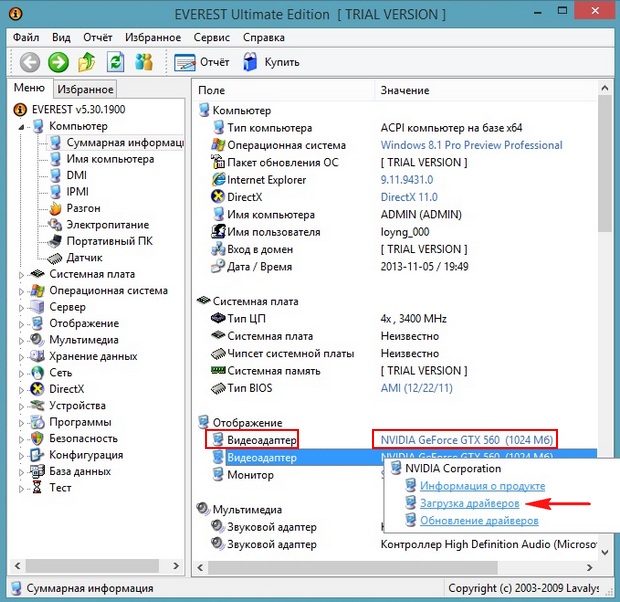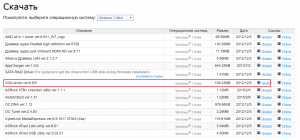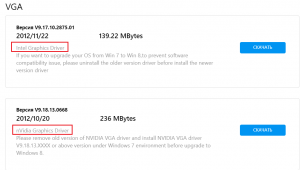что такое вга драйвер
Видеоконтроллер VGA совместимый
Привет друзья! Это значит, что операционная система установила свой стандартный драйвер для вашей видеокарты и обозвала вашу видюшку таким образом Видеоконтроллер VGA совместимый или Стандартный VGA адаптер,
данный драйвер не подойдёт для полноценной работы на компьютере, а сгодится только для простых задач, естественно современные игры под это понятие не подходят. Поэтому вам нужно установить нормальный драйвер для вашей видеокарты, сделать это можно многочисленными способами, описанными на нашем сайте.
В первую очередь попробуйте установить драйвер автоматически, щёлкните правой мышью на Видеоконтроллер VGA совместимый и выберите обновить драйверы, вполне возможно драйвер обновится.
Если у вас осталась коробка от вашей видеокарты, то наверняка в ней есть диск с драйверами. С этого диска можно установить драйвер на вашу видеокарту. Но так как драйвера на таких дисках всегда устаревшие, более правильным решением будет зайти на официальный сайт изготовителя видеокарты и скачать новейшие версии драйверов, а затем установить их. Прежде чем скачивать драйвера, нужно узнать название вашей видеокарты. Как это сделать?
Самый простой способ, работает в большинстве случаев. Узнаём Совместимые ИД оборудования устройства, щёлкаем правой мышью на пункте Видеоконтроллер VGA совместимый, выбираем Свойства, затем Сведения, в Описании устройства смотрим Совместимые ИД оборудования, копируем его
и идём на сайт http://devid.info/ru, вбиваем в поле ввода и жмём Искать
и пожалуйста, мы узнаём не только название нашей видеокарты, но и ещё можем скачать на неё драйвера. Друзья, даже если вы просто скопируете код ИД оборудования и вставите в поле поиска любого поисковика, результат выдачи будет в большинстве случаев положительный.
Запуск производите от администратора.
щёлкаем левой мышью на названии видеокарты и выбираем скачать драйвера,
автоматически переходим на официальный сайт нашей видеокарты, скачиваем нужный драйвер и устанавливаем его. Если будете испытывать трудности, прочитайте наши подробные статьи Как установить драйвер на видеокарту NVIDIA или ATI Radeon. После установки драйвера идём в Диспетчер устройств в пункт «Видеоадаптеры» и видим вместо Видеоконтроллер VGA совместимый название нашей видеокарты.
Что такое VGA driver и с чем его едят?
VGA (англ. Video Graphics Array) — стандарт мониторов и видеоадаптеров, представленный IBM в 1987 году. VGA являлся последним стандартом, которому следовало большинство производителей видеоадаптеров.
Видеоадаптер VGA, в отличие от предыдущих видеоадаптеров IBM (MDA, CGA, EGA), использует аналоговый сигнал для передачи цветовой информации. Переход на аналоговый сигнал был обусловлен необходимостью сокращения числа проводов в кабеле. Также аналоговый сигнал давал возможность использовать VGA-мониторы с последующими видеоадаптерами, которые могут выводить большее количество цветов [1].
Официальным последователем VGA стал стандарт IBM XGA, фактически же он был замещен различными расширениями к VGA, известными как SVGA.
Термин VGA также часто используется для обозначения разрешения 640×480 независимо от аппаратного обеспечения для вывода изображения. Также этот термин используется для обозначения 15-контактного D-subminiature разъёма VGA для передачи аналоговых видеосигналов при различных разрешениях.
Текстовые режимы
В стандартных текстовых режимах символы формируются в ячейке 9×16 пикселов, возможно использование шрифтов других размеров: 8—9 пикселов в ширину и 1—32 пиксела в высоту. Размеры самих символов, как правило, меньше, так как часть пространства уходит на создание зазора между символами. Функция для выбора размера шрифта в BIOS отделена от функции выбора видеорежима, что позволяет использовать различные комбинации режимов и шрифтов. Имеется возможность загрузки восьми и одновременного вывода на экран двух различных шрифтов [1][2].
Доступны следующие стандартные режимы:
* 40×25 символов, 16 цветов, разрешение 360×400 пикселов.
* 80×25 символов, 16 цветов, разрешение 720×400 пикселов.
* 80×25 символов, монохромный, разрешение 720×400 пикселов [3].
В VGA BIOS хранятся следующие виды шрифтов и функции для их загрузки и активации:
* 8×16 пикселов (стандартный шрифт VGA),
* 8×14 (для совместимости с EGA),
* 8×8 (для совместимости с CGA).
Используя шрифты меньших размеров, чем стандартный, можно увеличить количество строк в текстовом режиме. Например, если включить шрифт 8×14, то будет доступно 28 строк. Включение шрифта 8×8 увеличивает количество строк до 50 (аналогично режиму EGA 80×43)[4][5].
* 320×200 пикселов, 4 цвета.
* 320×200 пикселов, 16 цветов.
* 320×200 пикселов, 256 цветов.
* 640×200 пикселов, 2 цвета.
* 640×200 пикселов, 16 цветов.
* 640×350 пикселов, монохромный.
* 640×350 пикселов, 16 цветов.
* 640×480 пикселов, 2 цвета. При разрешении 640×480 пиксел имеет пропорции 1:1.
* 640×480 пикселов, 16 цветов [3].
VGA: что это за кабель, драйвер, графический адаптер?
Перед тем как начать полноценно использовать свой компьютер, нужно обязательно скачать драйвер видеокарты для Windows 10. Это программная часть, отвечающая за корректную работу аппаратной части, а именно – за работу видеокарты.
Как исправить ошибку, когда компьютер не видит видеокарту в Windows 10?
После обновления до Windows 10 многие пользователи сталкиваются с проблемой, когда компьютер не видит видеокарту Radeon или Geforce. Реже такая проблема возникает при чистой установке операционной системы. Исправить неполадки с видеокартой в Windows 10 можно несколькими способами.ВАЖНО! Стоит отличать проблему с отсутствием видеокарты в Диспетчере устройств и определением её самой системой. Если операционная система Windows 10 не видит видеокарты, экран компьютера будет полностью чёрный и может даже не пройти пост. В таком случае проблема может крыться в физической поломке самой видеокарты или в несовместимости материнской платы и видеокарты.
Причина, по которой Windows 10 не видит встроенную видеокарту – отсутствие нужных драйверов. Под новую операционную систему не все производители видеокарт выпустили драйвера, а универсальное обеспечение от компании Майкрософт не всегда подходит под определённую модель устройства. При этом может возникнуть такая ситуация, когда подходящие драйвера просто не устанавливаются или система не находит их на компьютере. В Диспетчере устройств высвечивается базовый видеоадаптер.
Чтобы решить данную проблему разработчики Windows 10 изначально рекомендуют:
Переустановка видеодрайвера для видеокарт Radeon, Geforce должна начинаться с загрузки актуальных драйверов с официального сайта производителя. Если для вашей модели видеокарты нет драйверов под Виндовс 10, загружаем обеспечение для чистой восьмёрки. Они совместимы с Windows 10. После этого отключаем компьютер от сети интернет и выполняем следующие действия.
ВАЖНО! Если после установки драйвера экран стал чёрный, стоит подождать несколько секунд, если проблема не исчезнет, набираем комбинацию клавиш «Win+R» и вводим «shutdown /r». Запустится консоль. Её мы не видим. Через 10 секунд после ввода команды жмём «Enter», а затем еще раз «Enter» через 5 секунд. Не рекомендуется выключать компьютер кнопкой питания.
Драйвер видеокарты NVIDIA
Видеоконтроллер VGA совместимый для Windows XP
После переустановки новой операционной системы, особенно Windows XP, пользователь может столкнуться с ошибками, которые касаются корректности работы видеокарты. Проявляться такие ошибки могут в виде «вылета» игр, невозможности их установки, снижения качества воспроизведения графики. Дело в том, что в Диспетчере устройств Windows XP видеокарта может не отображаться. На её месте будет высвечиваться «Видеоконтроллер VGA совместимый». Это указывает на то, что драйвера к графическому ускорителю отсутствуют или используются стандартные. Из-за этого могут возникать различного рода неполадки.
Если после установки Windows XP в Диспетчере задач отображается уведомление «Видеоконтроллер VGA-совместимый» вместо стандартного обозначения видеокарты, это значит, что операционная система установила стандартный драйвер Microsoft. По каким-то причинам драйвер к видеокарте не подошел. Соответственно система может стабильно работать только при выполнении элементарных задач. При запуске игр или программ, которые будут нуждаться в возможностях видеокарты, Windows XP будет выдавать отказ в действиях.
Решить данную проблему можно несколькими способами.
Способ №1. Установка драйвера автоматически
Способ №2. Поиск в сети по ID
Если у вас нет коробки от видеокарты с диском с драйверами, стоит выполнить поиск драйверов по ID устройства. Для этого выполняем следующие действия:
После вновь запускаем обновление драйверов через Диспетчер устройств. Только выбираем поиск вручную и указываем директорию, в которой сохранён драйвер.
Способ №3. Программный способ
Если в Диспетчере устройств вместо видеокарты указан совместимый VGA видеоадаптер, то с помощью программы Everest можно узнать модель видеокарты и загрузить актуальные драйвера.
Также обновление видеодрайвера можно выполнить с помощью программы AIDA64.
История появления стандарта
Теперь несколько слов о появлении видеостандарта VGA. Что это такое, немного разобрались. Впервые технология Video Graphic Array была внедрена корпорацией IBM в 1987 году на компьютерах PS/2.
VGA-адаптер, в отличие от своих предшественников и последователей, для качественной передачи изображения использовал (и использует) аналоговый сигнал. Но попутно возникает вопрос о том, зачем понадобилось внедрение нового стандарта. Для полного понимания такого решения нужно обратиться к основным параметрам самих устройств.
Решения некоторых проблем
Как показывает печальный опыт, нередко попытки найти и установить драйвера для стандартного графического адаптера VGA приводят к тем или иным ошибкам. Рассмотрим самые частые из них.
Не получается определить видеокартуПорой и специальные программы, и «Диспетчер устройств» не могут правильно идентифицировать GPU. Причин этого может быть несколько, но наиболее вероятным представляется аппаратный сбой. Проделайте следующее:
Внимание! Процедуру нужно выполнять при выключенном компьютере!
Также по возможности проверьте её на другом компьютере.
Если плата, слоты и питание заведомо исправны, скорее всего видеокарта вышла из строя. Также не исключено, что у вас подделка или девайс с отвалом чипа, который прогрели.
Не устанавливаются драйвераЕсли видеокарта вроде идентифицирована корректно, но драйвера на неё отказываются устанавливаться, как и в случае с первой проблемой, самым вероятным вариантом будет выход GPU из строя либо то, что адаптер поддельный. Если проблема касается невозможности установки посредством ПО производителя видеокарты, обратитесь к руководствам далее.
Заключение
Мы предоставили информацию о том, что такое стандартный графический VGA-адаптер и как установить для него драйвера. Как видим, это устройство ни что иное как видеокарта, для которой установлен стандартный драйвер Виндовс.
Как сделать удлинитель?
Часто случается так, что нужно сделать достаточно длинный кабель с разъемом VGA, который будет объединять оборудование, например, в разных комнатах.
Конечно, можно просто взять и купить длинный кабель разъем VGA-разъем VGA, распиновка которого позволяет иметь нужную вам длину, но на самом деле первое, что говорит не в пользу такого решения – это его стоимость. За такой готовый кабель, длина которого составляет 15 метров, придется отдать не менее 20$ в зависимости от качества исполнения, не говоря уже о том, в какую цену вам обойдется кабель, длина которого еще больше по сравнению с вышеуказанной.
Вторая проблема, которая относится к помещениям, где уже сделан финишный ремонт – это то, что единственный оптимальный вариант протянуть кабель – провести его за плинтусом. При этом на самом деле нужно понимать, что заводской кабель может иметь достаточно большую толщину, кроме того, он оснащается также специализированными толстыми ферритовыми кольцами, в связи с чем проложить его за плинтусом оказывается невозможно. Если же нужно будет протянуть кабель через стену в соседнюю комнату, то в таком случае потребуется проделать отверстие, диаметр которого будет соответствовать ширине разъема D-sub 15pin. Если говорить более понятным языком, то вряд ли кого-то заинтересует под VGA-разъем распайка, для монтажа которой нужно будет сверлить отверстие диаметром около 40 мм.
Video Controller (VGA Compatible) Windows XP
Драйвер это по своей сути связующее звено между операционной системой, то есть программным обеспечением и железом, то есть физическими устройствами, таким как видеокарты, принтеры, процессоры и т.д. В операционной системе могут быть заложены базовые драйвера для самых необходимых устройств – мышка, клавиатура, но для всего остального потребуются свежие драйвера.
a) Для начала надо на рабочем столе выбрать значок (Мой компьютер) и нажать по нему правой кнопкой мыши, в выпадающем меню выбрать (Свойства).
b) Теперь переходим на вкладку (Оборудование) и нажимает на кнопку (Диспетчер устройств).
c) Теперь необходимо выбрать устройство для которого будет устанавливаться/обновляться драйвер. На строке с устройством надо нажать правой кнопкой мыши и в выпадающем меню выбрать (Свойства), либо можно просто дважды по нему щелкнуть, чтобы перейти в нужные настройки.
d) Переходим на вкладку (Драйвер), выбираем кнопку (Обновить).
e) В появившемся диалоговом окне выбираем пункт (Нет, не в этот раз) и переходим (Далее).
g) Этот пункт меню подразумевает выбор между поиском драйвера на сменных носителях и вариантом указать папку с драйвером самостоятельно. Поэтому если в наличии есть диск с драйверами, то надо вставьте диск в CD-rom и выбрать вариант (Поиск на сменных носителях (дискетах, компакт-дисках. )) и перейти (Далее).
Если драйвер найден и скачен в интернете самостоятельно, то надо указать в ручную путь к папке в которой находятся установочный данные для драйвера следующим образом. Выбираем пункт (Включить следующее место поиска:) и переходим в (Обзор), теперь из списка выбираем папку с драйвером и кликаем на кнопку (ОК). Теперь смело переходим (Далее), если все сделано правильно, то начнется установка необходимого драйвера.
Драйвер NVIDIA 3D Vision — что это, нужен ли он?
NVIDIA 3D Vision — фирменная технология, обеспечивающая картинку в стереоскопическом 3D-формате. Разработана специально для видеокарт NVIDIA. Игра и монитор должны поддерживать 3D (в принципе логично).
Включает в себя обновленные геймерские очки с увеличенными на 20% линзами, активным затвором, первоклассной оптикой, обеспечивающие расширенную видимую сцену с минимальным проникновением постороннего света.
Очки используют технологию NVIDIA 3D LightBoost, обеспечивающая двукратное увеличение яркости, уменьшая раздвоение 3D изображения, положительно сказывающееся на игровом процессе, просмотре видео в 3D-измерении. Важно! Для работы технологии требуется монитор, поддерживающий NVIDIA 3D LightBoost.
Для каждого глаза обеспечивается Full HD разрешение, ультраширокие обзоры.
Материал очков современный, мягкий, гибкий, изготовлен учитывая условия использования, обеспечивая комфорт при длительном ношении.
Данная технология работает со стандартным экраном, проектором поддерживающим 3D Vision, позволяет:
Графические процессоры GeForce GPU позволяют обьединять до 5-ти мониторов, используя технологии G-SYNC и 3D Vision, перенося игровой процесс на новый уровень.
G-SYNC синхронизирует частоту обновления кадров и скорость рендеринга GPU, устраняя разрыв кадров, уменьшение дрожание/задержки изображения, обеспечивая плавный игровой процесс без артефактов. Работа G-SYNC или 3D Vision особо заметна при использовании высокого разрешения.
Vga driver physx что это
Если вы любите поиграть в современные игры, то наверняка высокое качество графики имеет для вас решающее значение. Прорисовка трехмерных объектов, большое количество полигонов и шейдеров, прекрасный уровень симуляции физических объектов – все это немаловажные моменты, на которые вы наверняка обращаете внимание при игре.
Одним из проприетарных движков для симуляции физики трехмерных объектов является PhysX от NVidia. В отличие от большинства современных движков, которые входят в состав дистрибутива с игрой, PhysX требуется инсталлировать отдельно. Устанавливается PhysX в качестве дискретного драйвера. Также для обработки графики может использоваться специальная плата, установленная отдельно. В этом случае драйвер движка во время работы будет задействовать ее ресурсы. В случае же отсутствия такого аппаратного компонента, все задачи, связанные с вычислениями, будут возложены «на плечи» центрального процессора.
Непосредственно движок Физикс включает в себя три основных компонента, осуществляющие обработку физики:
В случае инсталляции библиотеки PhysX SDK вы можете собственноручно понаблюдать за работой этих трех составных частей движка в отношении обработки полигональных объектов.
PhysX используется исключительно на видеокартах семейства NVidia начиная с серии GeForce 8 и более поздних с минимальным объемом видеопамяти в 256 Мб и числом ядер в 32 штуки. Если вы хотите задействовать графический адаптер NVidia для обработки графики с помощью PhysX, другие видеокарты в системе должны быть также оснащены NVidia GPU.
Возможные проблемы и их решения
Довольно часто во время установки драйвера PhysX появляются ошибки с порядковыми номерами 1316 или 1714. Такая проблема связана с некорректным удалением старых драйверов при их переустановке на видеокарту NVidia. Такая проблема наблюдается в ОС Win 7 и выше. При этом, PhysX не устанавливается совсем. Стоит отметить, при использовании специальных программных комплексов и утилит для очистки системы (Reg Organizer, Driwer Cleaner, Drive Sweeper) проблему решить не удается. Скорее всего, вам придется удалить старые библиотеки NVidia из памяти ПК целиком.
У автора данной статьи такая проблема с PhysX возникла, когда было принято решение заменить видеокарту GeForce GTX 560 на GTX 670. Разумеется, старый драйвер к новой видеокарте попросту не подойдет, и операционка начнет выбрасывать различные ошибки. Вашему вниманию представлена инструкция, как с этим бороться.
Не имеет значения, удалили вы старую версию PhysX либо нет, как бы то ни было, запускаем приложение Driver Cleaner или Driver Sweeper, при этом последней версии.
В перечне драйверов выставляем галочку рядом с опцией NVidia – PhysX и кликаем на кнопке «Анализ».
Вручную выделяем все те пункты, которые были найдены приложением, осуществляем очистку и приступаем к следующей операции. Если программе ничего не удалось найти, также приступаем к следующему шагу.
Проверяем папку C:Progam Filess (x86) для 64-битной системы или Progam Filess для 32-х разрядной ОС соответственно и находим там каталог NVidia Corporation. Если в нем есть папка PhysX, удаляем ее.
Корректно установить PhysX на Windows 7 пока что не удастся, нужно еще заняться чисткой реестра. Воспользуемся комбинацией клавиш Win+R и запустим команду regedit. В результате откроется редактор реестра. Важно понимать, что в случае некорректного удаления ключей в реестре можно лишиться надежной работоспособности системы, либо операционка вообще перестанет запускаться. Поэтому прежде, чем приступать к ручной чистке, сделайте бэкап реестра с помощью тех же утилит для работы с ключами реестра, о которых шла речь ранее.
После того, как драйвера были удалены из системы, а реестр был почищен специальным программным комплексом, автору данной статьи удалось найти еще с добрый десяток оставшихся ключей в реестре, поэтому все чистим только ручками.
Если в открытой ветке все поля имеют какое-либо отношение к PhysX, удаляем всю папку целиком. Если вы видите, что в ветке есть ключи, относящиеся к другим программным продуктам или технологиям, удалите только те ключи, в названии или значении которых встречается искомое слово. Все остальные ключи находим с помощью команды «Найти далее».
На весь процесс полной ручной очистки у вас уйдет около часа, поэтому запаситесь терпением. Согласитесь, намного легче аккуратно произвести ручную очистку, чем переустанавливать операционку целиком. Да и на настройку дополнительного ПО (архиваторов, файловых менеджеров, драйверов к комплектующим) уйдет гораздо больше времени, так что игра стоит свеч.
Когда реестр будет очищен, перезагрузите компьютер и можете приступать к инсталляции новой версии PhysX с сайта компании NVidia, доступной для скачивания. Теперь вы знаете, как грамотно и абсолютно корректно переустановить PhysX на ОС линейки Виндовс. После этого проблема с ошибками должна исчезнуть, и все остальное пойдет «как по маслу».
Для многих не секрет, что после установки операционной системы первым делом нужно установить драйвера для того, чтобы заработал звук, интернет и т.д. При просмотре драйверов на официальном сайте ноутбука или материнской платы, а также на DVD диске, идущем к ним, можно увидеть драйвер с названием VGA. Далеко не каждый знает что это за драйвер и как понять что он не установлен. Именно об этом мы и поговорим в данной статье.
На что ставится VGA драйвер?
Аббревиатура VGA расшифровывается как Video Graphics Adapter что в переводе на русский звучит как графический адаптер. По — простому говоря — видеокарта. Так вот VGA Driver это драйвер на видеокарту. Еще может называться как Display Driver или Graphics Driver.
Драйвер VGA на сайте поддержки материнских плат Asrock
Стоит учесть, что в современных ноутбуках установлено 2 видеокарты. Одна интегрированная в процессор, а вторая — дискретная, распаянная на плате отдельным чипом. Именно по этому на диске, который идет в комплекте или на официальном сайте поддержки в разделе с драйверами можно найти 2 разных VGA драйвера. Например Intel и Nvidia.
Два драйвера в разделе VGA. Для Intel и nvidia
Как узнать установлен ли драйвер видеокарты?
Для этого достаточно зайти в диспетчер устройств, раскрыть раздел «Видеоадаптеры» и убедиться что там нет устройства с именем «Стандартный VGA графический адаптер«.
Также не должно быть неизвестных устройств, в которых присутствует слово видеоадаптер, видеоконтроллер или Display.
Вывод
VGA Driver это обязательный для установки драйвер, который отвечает за работу видеокарты. Без него практически 100% не будут работать игры и другие требовательные к видеокарте приложения. Изображение на мониторе скорее всего будет не четким, а объекты (значки, текст, окна) увеличенными.
Также стоит учесть, что периодически драйвера на видеокарту нужно обновлять для того, чтобы новые игры нормально работали на вашем компьютере.


Ну окей, ну а вот именно VGA Driver, вот что это значит? Ну как я уже писал это драйвер. Но может быть не простая ситуация! Может быть такое что винда не смогла сама взять и поставить драйвера на вашу видюху, вроде бы она вообще их не ставит на отдельные видеокарты, нужно вручную самому ставить. На встроенное в процессор видеоядро винда дрова точно ставит, это я проверил на собственном опыте. А вот на отдельные видюхи вроде нет, но что делает винда в таком случае? Она ставит свой простючий драйвер VGA, который хоть и обеспечивает изображение, но оно не особо хорошее.. Да и винда тормозить может малеха с таким драйвером…
Что тогда делать? Нужно узнать модель видеокарты (например при помощи программы AIDA64) и пойти в поисковик, написать там что-то вроде вот как я написал, смотрите:
И еще, мой совет: качайте драйвера только с официального сайта, с других сайтов не качайте, ибо помимо драйверов вы можете и вирусяку хапануть!
Если у вас Windows XP, ну мало ли, то эта винда вообще не умеет сама качать и ставить драйвера, ну нет такого в ней. В плане видео то сама она может поставить как раз только VGA Driver, нормальные драйвера нужно ставить только вручную!
Смотрите, вот например программа Catalyst Control Center:
Эта программа является фирменной прогой, которая идет в комплекте с драйверами для видеокарт ATI Radeon.
Так, стоп, а может не нужно ставить драйвера, может быть пусть будет как есть? Опять же, если у вас встроенное графическое ядро в процессоре (например Intel HD) и при этом у вас стоит Windows 7, Windows 10, то эти виндовсы должны сами поставить драйвера, тут ничего трогать не нужно. Во всех остальных случаях нужно брать модель видюхи и искать дрова в поисковике, ну то есть так как я показал выше на картинке, без этих драйверов не нужно использовать видеокарту!
И еще кое что, у меня вот процессор Intel со встроенной видюхой, винда сама ставит дрова. Это я к тому что у меня НЕ AMD, я не могу на 100% быть уверенным что там все также со встроенным ядром, но думаю что также!
Если у вас стоит отдельная видюха, то можете попробовать поставить драйвера, которые шли на диске вместе с видеокартой.
Если в Windows XP не поставить драйвера на видео то будет такое неопознанное устройство:
Тут написано Standard VGA Graphics Adapter, но может быть и другое написано, но примерно в таком же стиле. Кстати похожее пишется и в Windows 7/10, а вот я даже картинку нашел, смотрите:
Вот видите там еще есть внизу Video Controller, не знаю что это, но видимо тоже видюха! И это все отображается в Диспетчере устройство, но как его вызвать? А вот как: зажимаете кнопки Win + R и потом пишите команду mmc devmgmt.msc и нажимаете ОК. Вот какое это окно у меня:
Видите тут у меня написано Intel(R) HD Graphics? Ну вот это и есть встроенное ядро в процессор, это винда сама мне поставила
Ну и еще кое что напишу вам. Вообще VGA расшифровывается как V />
Еще можете для обновления драйверов использовать какую-то программу, вот DevID Agent (devid.info), вроде неплохая прога, я ней как-то обновлял драйвера, но это было давно.
Все ребята, я вам рассказал вроде все, теперь вы должны знать что такое VGA Driver! Удачи